Scenario:
Als u SQL Server Management Studio opent, wordt u gevraagd de SQL Server-instantienaam op te geven. Zodra u dat doet, wordt Object Explorer geopend. U wilt de Objectverkenner en het Nieuwe Query-venster openen bij het opstarten.Oplossing:
SQL Server Management Studio (SSMS) biedt ons verschillende opstartopties. Laten we enkele wijzigingen aanbrengen in de opstartopties.Stap 1: Open SQL Server Management Studio en ga naar Extra en vervolgens Opties zoals hieronder weergegeven.
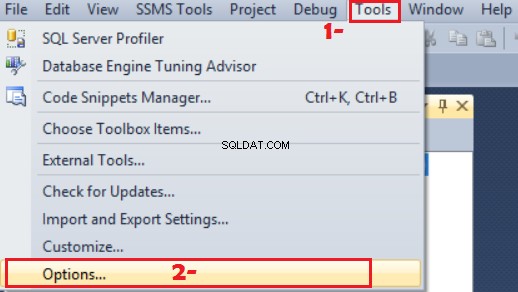 Opstartopties wijzigen in SQL Server Management Studio - SQL Server-zelfstudie
Opstartopties wijzigen in SQL Server Management Studio - SQL Server-zelfstudieStap 2:
Ga onder het toetsenbord naar Opstarten en breng de wijzigingen aan zoals hieronder weergegeven.
U hebt de volgende opties
Open Objectverkenner
Open Nieuw Query-venster
Open Objectverkenner en Queryvenster
Objectverkenner en activiteitenmonitor openen
Lege omgeving openen
U kunt kiezen wat voor u het beste werkt.
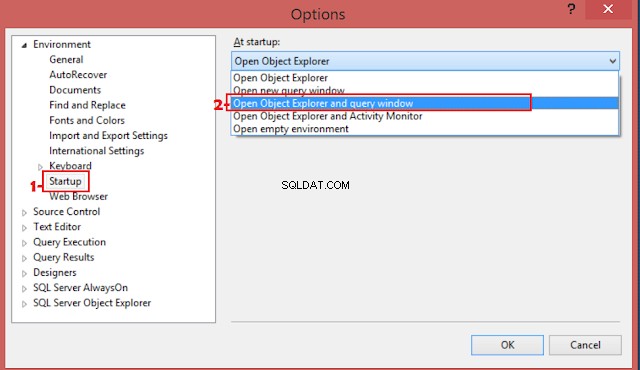 Opstartopties wijzigen in SSMS - SQL Server-zelfstudie stap voor stap
Opstartopties wijzigen in SSMS - SQL Server-zelfstudie stap voor stapU moet de SSMS sluiten en opnieuw openen om de zojuist aangebrachte wijzigingen door te voeren. De volgende keer dat u uw SSMS opent, wordt de Objectverkenner en het Query-venster voor u geopend bij het opstarten.
